
Derniers tests et previews


TEST Sonic Racing: CrossWorlds, quand le hérisson bleu défie Mario Kart

TEST Super Mario Galaxy + Super Mario Galaxy 2 : deux voyages galactiques remis en orbite sur Switch

PREVIEW Final Fantasy VII Remake Intergrade : nous y avons joué sur Switch 2

PREVIEW Nioh 3 : l’ère Sengoku avec des combats déchaînés
Dernières actualités
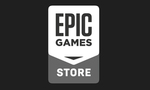
L'Epic Games Store accueille enfin cette fonctionnalité très demandée
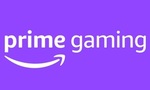
Amazon Prime Gaming : 14 jeux offerts en octobre 2025 avec de quoi célébrer Halloween

Sherlock Holmes: The Master Detective débarque discrètement en early access sur Quest 3/3S

Wordomi : une mise à jour massive étend le lexique et affine l’expérience VR sur Meta Quest

xmb multiman
Prérequis :
Console PlayStation 3 en firmware 3.55 ou inférieur ;
Dongle True Blue officiel ;
Un périphérique de stockage externe USB (clé USB par exemple) ;
Étape 1 - Installation du firmware officiel 3.55
1) Téléchargez et décompressez l'archive du firmware 3.55 officiel (google est votre ami pour une lien de téléchargement) ;
2) Sur une clé USB formatée en fat32, créez un dossier au nom de PS3 puis dans ce même dossier créez un autre dossier au nom de UPDATE dans lequel vous copiez/collez le fichier PS3UPDAT.PUP qui correspond à la mise à jour officielle 3.55 que vous avez téléchargé et décompressé ;
Le chemin sur votre clé USB ou support de stockage USB sera donc :
PS3 => UPDATE => PS3UPDAT.PUP
3) Connectez la clef USB à la console ;
4) Démarrez la console en mode RECOVERY et choisissez l'option 6 et suivez les instructions qui s'affichent à l'écran pour mettre à jour la console en firmware 3.55 ;
C'est tout l'installation de la mise à jour officiel.
Étape 2 - Installation du firmware True Blue 3.55
1) Même principe, décompressez l'archive du custom firmware 3.55 True Blue. Encore une fois, à vous de trouver le lien de téléchargement (via votre moteur de recherche préféré, une petite astuce ==> “TrueBlue‐3.55‐CFW-v2.zip”) ;
Signature MD5 (entre autre) du custom firmware 3.55 True Blue :
SHA-256: 92603080DBD04EFB5A1E6FF3BC42E05D91CE6D5A7CF5C8343D5EDF25A574B313
SHA-384: 244B1F5E3344C3D1A2C5CF12F970E9930A11B7B09D737800B2AEDEDC4AA9E4AAEA40D6E4EDBC580C987830726BCDECCE
SHA-512: 53638ED4B8465AE77207B24985CF489AA2EE6ECA3B88084C5CAFC4ED7DB32219E9554F61EE9C99A0B6B2FBB8949C339BB1C543C50DCE768CD38773F228D25DA9
MD2: 8B604D58717E84749E661172399A9C83
MD4: 07F396650B1B10F602E603510ABF2C6B
MD5: FF689E1E8CDD02A46DDADB14C3C5B85C
Note importante : Installer le custom firmware seulement après vous être assuré de sa validité, avec un logiciel tel que md5sum par exemple.
2) Sur une clé USB formaté en fat32, créez un dossier au nom de PS3 puis dans ce même dossier créez un autre dossier au nom de UPDATE dans lequel vous copiez/collez le fichier PS3UPDAT.PUP qui correspond au custom firmware 3.55 True Blue ;
3) Connectez la clef USB à la console ;
4) Allumez la PlayStation 3 et allez dans le menu "Paramètre" puis "Mise à jour système" puis choisir "Mettre à jour par support de stockage" ;
La console vous annoncera que la mise à jour “3.55‐Dongle” a été detectée. Validez et laissez vous guidez par les instructions qui s'affichent alors sur votre écran.
Note importante : Si vous avez une erreur lors de l'installation du custom firmware True Blue, passez par le mode Recovery pour l'installer, comme expliqué dans l'étape 1 pour l'installation du firmware officiel 3.55.
Étape 3 - Mise à jour du dongle True Blue en 2.62
1) Téléchargez et décompressez la mise à jour TrueBlueUpdate-2.62.pkg ;
2) Munissez vous d'une clef USB formaté en fat32 et copiez/collez le fichier pkg à la racine de cette clé USB ;
3) Connectez le dongle True Blue sur le port le plus à droite de la console et débranchez tous les autres périphériques connectés sur les ports USB ;
4) Allumez la PlayStation 3 et patientez jusqu'au moment ou vous arrivez à l'écran d'accueil (normalement à ce moment là, la LED de la clé est sur vert, dans le cas contraire, il y a un problème avec le True Blue ou la console) ;
5) Une fois votre PlayStation 3 démarrée, connectez maintenant la clef USB qui contient le pkg de mise à jour TrueBlueUpdate-2.62.pkg ;
6) Rendez vous dans la colonne jeu du menu XMB puis dans "install_package_file " et installez le pkg TrueBlueUpdate-2.62.pkg ;
7) Ensuite, toujours dans la colonne jeu du XMB, vous verrez un nouvel icône de couleur bleu nommé "Dongle Update".
Lancez le, patientez, appuyez sur OK dès que vous voyez le premier message, une barre de chargement apparait alors.
Patientez le temps que l’opération de mise à jour se termine puis faire OK lorsque vous aurez un nouveau message " dongle update completed ! the systeme will now restart "
La PlayStation 3 redémarre automatiquement, patientez alors et et ?
Voilà votre dongle True Blue est prêt à l'emploi, plus qu'à profitez des jeux !
Informations complémentaires :
Pour vos anciens jeux déjà présent sur votre console, il faudra enlever toutes les options de réglage (genre BD Mirror ou Permission fix, ect) que vous avez mis dans multiMAN ou autre backup manager.
Le seul truc c est que les dossiers n apparaissent pas directement sur le xmb.
Je vais pas faire mon chiant et ça ira comme ça!
Merci
Donc ,
- Dans le doute j'ai essayé mais ca ne ma pas rendu mon icone du blu ray
- par contre dans l'archive y avais BDROM-reset.pkg . J'y ai cru ....... mais ca n'a rien fait non plus
- Pas d'amélioration après avoir fait les 2
- En fait je vois aucun icone qui représente ce qui y a dans le lecteur , que ce soit un br ou un dvd ( mais la lumière blue s'allume)
Après avoir écouté mon lecteur , j'ai pas l'impression que le disque ce lance après les 3 focalisation .Je trouve cela vraiment bizarre que mon bloc optique (comme le suggère Kevin) ai laché juste apres la premiere install de multiman mais d'après les symptomes il faut bien se rendre a l'évidence.
Brèf prochaine étape , demontage pour identification du bloc optique .
A moin que quelqu'un du forum ne moriente sur une autre hypothèse ?